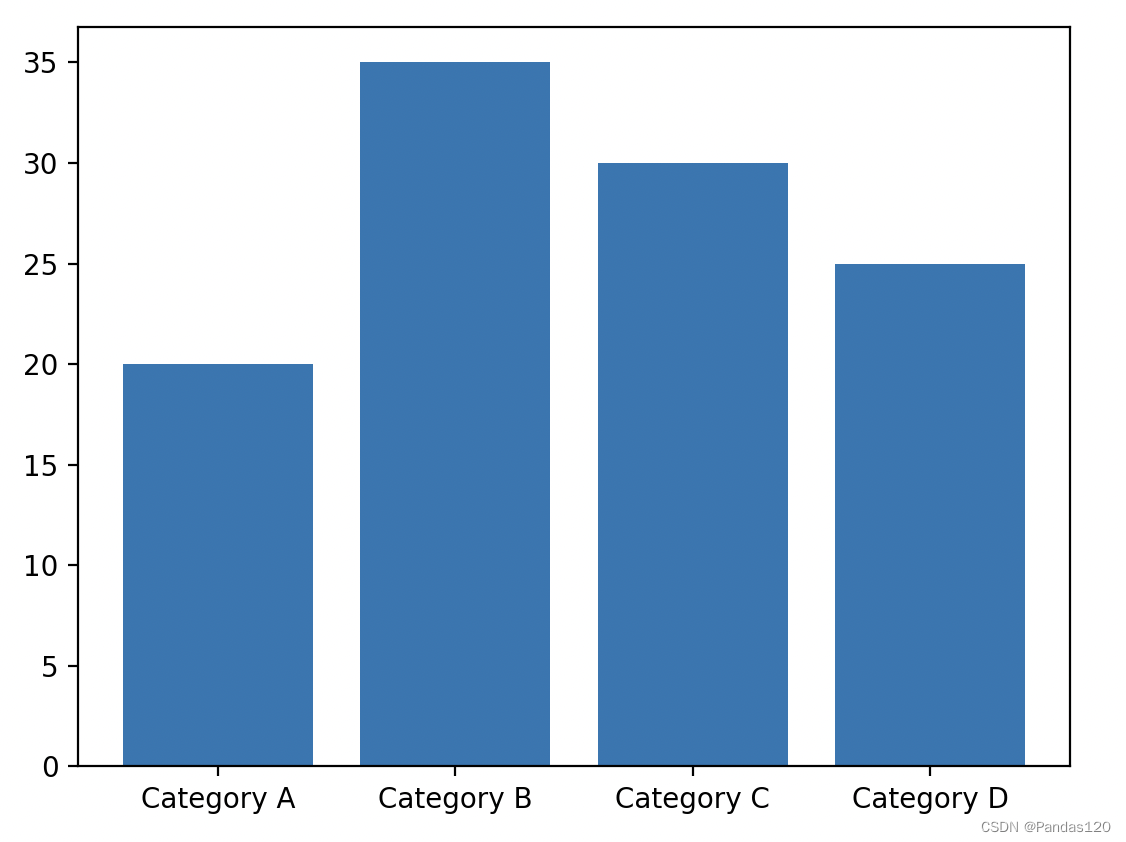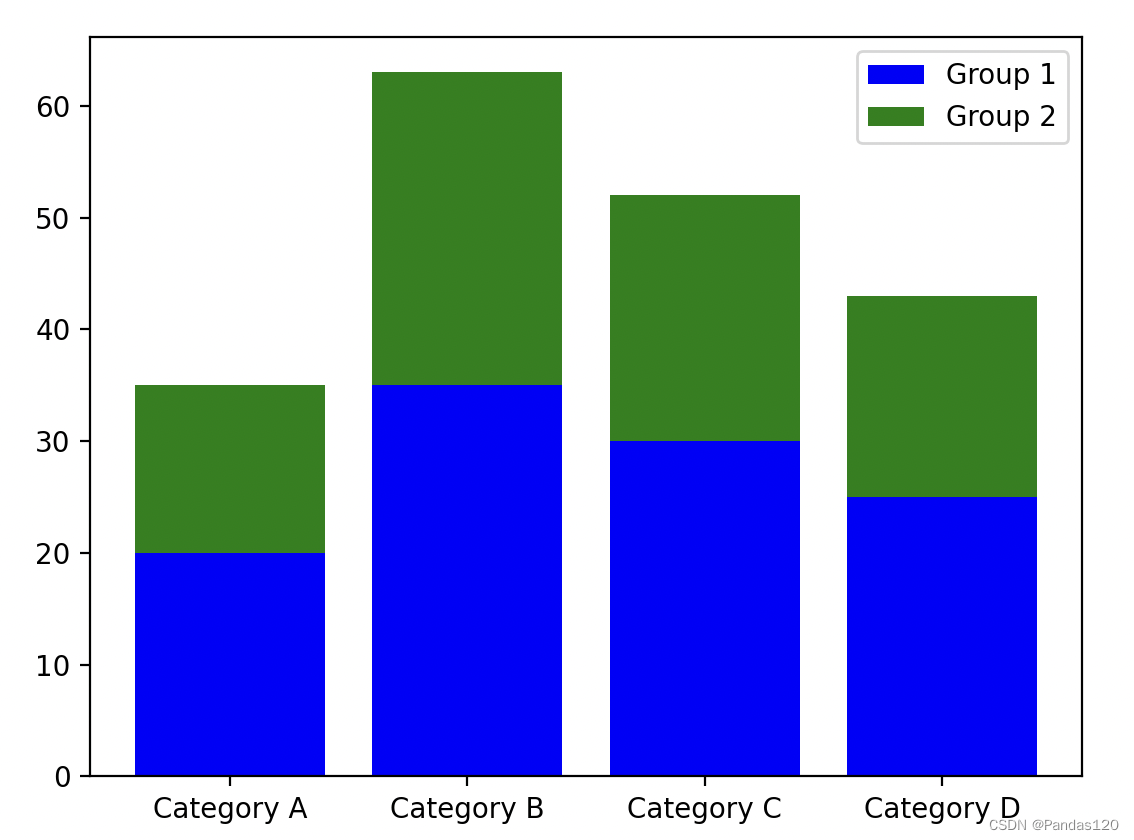Python中Matplotlib库bar条形图函数参数详细介绍及代码示例 |
您所在的位置:网站首页 › python绘制条形图用什么函数比较好 › Python中Matplotlib库bar条形图函数参数详细介绍及代码示例 |
Python中Matplotlib库bar条形图函数参数详细介绍及代码示例
|
matplotlib.pyplot 模块中的 bar 函数是用于绘制条形图的重要工具。条形图是一种常用的数据可视化方式,特别适用于展示不同类别的数据之间的比较。 1. bar 函数的基本用法bar 函数用于绘制垂直的条形图。其基本用法如下: import matplotlib.pyplot as plt # 示例数据 categories = ['Category A', 'Category B', 'Category C', 'Category D'] values = [20, 35, 30, 25] # 使用 bar 函数绘制条形图 plt.bar(categories, values) # 显示图形 plt.show()
上述代码使用 bar 函数绘制了一个简单的垂直条形图,其中 categories 是各个条形的类别,values 是对应的数值。接下来,将详细介绍 bar 函数的各个参数及其用法。 2. bar 函数的常用参数 2.1. height 参数height 参数用于指定每个条形的高度,即对应 values 中的数值。它可以是一个标量值,也可以是一个与 categories 长度相同的数组。 plt.bar(categories, values, height=0.8) 2.2. width 参数width 参数用于指定条形的宽度,默认为 0.8。可以根据需要进行调整。 plt.bar(categories, values, width=0.5) 2.3. color 参数color 参数用于指定条形的颜色,可以是颜色名称、十六进制值或 RGB 元组。 plt.bar(categories, values, color='blue') plt.bar(categories, values, color='#00FF00') plt.bar(categories, values, color=(0.5, 0.7, 0.2)) 2.4. edgecolor 参数edgecolor 参数用于指定条形边缘的颜色。 plt.bar(categories, values, edgecolor='black') 2.5. linewidth 参数linewidth 参数用于指定条形边缘的宽度。 plt.bar(categories, values, linewidth=2) 2.6. bottom 参数bottom 参数用于指定每个条形的底部位置,即起始高度。适用于堆叠条形图。 plt.bar(categories, values, bottom=[5, 15, 10, 0]) 2.7. tick_label 参数tick_label 参数用于为每个条形设置标签。 plt.bar(categories, values, tick_label=['A', 'B', 'C', 'D']) 2.8. align 参数align 参数用于指定条形的对齐方式,可选项包括 ‘center’、‘edge’ 等。 plt.bar(categories, values, align='edge') 3. 水平条形图 (barh 函数)除了垂直条形图外,matplotlib 还提供了 barh 函数用于绘制水平条形图。用法与 bar 函数类似,只需调用 barh 并指定 height 参数即可。 plt.barh(categories, values, color='orange') 4. 组合条形图可以通过多次调用 bar 函数,将不同类别的条形图组合在一起,以进行更复杂的比较。 import numpy as np import matplotlib.pyplot as plt # 示例数据 categories = ['Category A', 'Category B', 'Category C', 'Category D'] values1 = [20, 35, 30, 25] values2 = [15, 28, 22, 18] # 绘制组合条形图 plt.bar(categories, values1, label='Group 1', color='blue') plt.bar(categories, values2, label='Group 2', color='green', bottom=values1) # 显示图例 plt.legend() # 显示图形 plt.show()
|
【本文地址】
今日新闻 |
推荐新闻 |